Comment transférer des contacts de l'iPhone vers l'iPad ? Vous pouvez utiliser iCloud, AirDrop ou l'outil professionnel de transfert de données iOS pour synchroniser les contacts iPhone avec iPad facilement !

Après avoir obtenu un nouvel iPad, peut-être, vous avez besoin de synchroniser votre iPhone avec l'iPad afin de copier les données importantes, en particulier les contacts. Les contacts sont nécessaires si vous souhaitez envoyer des iMessages ou passer un appel FaceTime. Dans ce guide, je vais vous montrer comment importer les contacts de l'iPhone vers l'iPad en utilisant iCloud, FoneTool ou AirDrop.
iCloud est le service officiel de stockage en nuage qui aide les utilisateurs à stocker les données iOS et à synchroniser les données entre les appareils Apple. Si vous souhaitez copier tous les contacts, vous pouvez utiliser iCloud.
Une fois que vous avez activé les contacts dans iCloud, tous les contacts de votre iPhone seront synchronisés sur le serveur iCloud. Si vous activez les contacts sur d'autres appareils connectés avec le même identifiant Apple, les contacts de cet appareil seront également fusionnés avec iCloud. Lorsque vous ajoutez ou mettez à jour un contact, iCloud effectue le changement partout.
Sur votre iPhone. Allez dans Réglages > Appuyez sur [votre nom] > iCloud > Activez Contacts > Lorsqu'on vous demande si vous voulez fusionner ou annuler, appuyez sur Fusionner.
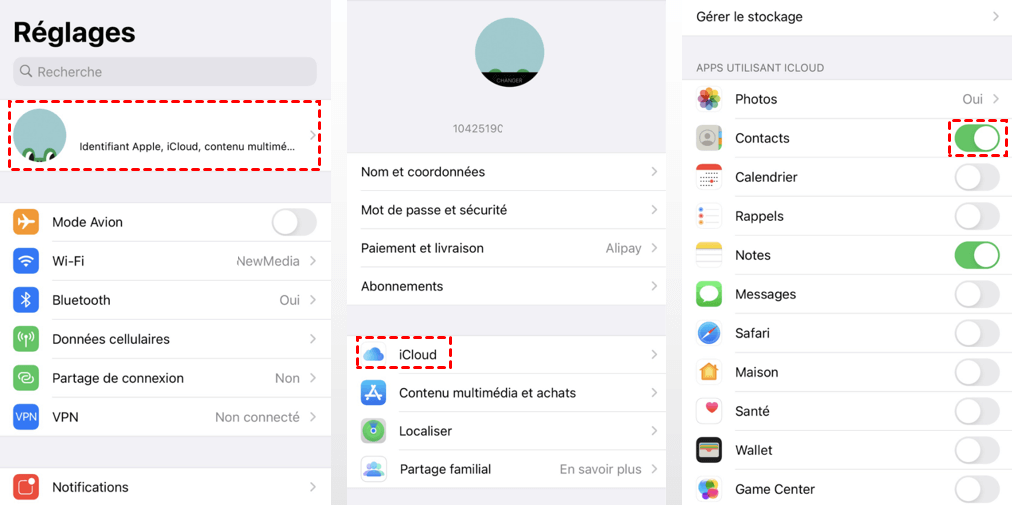
Sur votre iPad. Faites la même chose que ci-dessus pour activer Contacts dans iCloud.
Une fois que les contacts de l'iPhone sont synchronisés avec le nouvel iPad, vous pouvez vous rendre dans l'application Contacts et faire glisser l'écran vers le bas pour actualiser les contacts.
iCloud vous permet uniquement de synchroniser tous les contacts iPhone et iPad avec le même identifiant Apple. Alors voici un autre outil de transfert de données iPhone gratuit. FoneTool, qui vous aidera à transférer des contacts sélectionnés et multiples entre l'iPhone et l'iPad avec des identifiants Apple différents.
Logiciel de Transfert de Données iPhone Rapide
Télécharger en sécurit
Vous pouvez maintenant télécharger l'outil sur votre PC et suivre les étapes ci-dessous pour savoir comment importer des contacts iPhone vers iPad.
Étape 1. Lancez FoneTool > Connectez votre iPhone à l'ordinateur via le câble USB > Appuyez sur Oui à l'écran d'accueil pour permettre à votre ordinateur d'accéder aux données de l'iPhone.
Étape 2. Cliquez sur Transfert de téléphone. Déplacez la souris vers l'option iPhone vers PC. Cliquez sur Démarrer le transfert.
Étape 3. Allez dans l'option Contacts > Sélectionnez les contacts que vous souhaitez transférer et cliquez sur OK pour confirmer.
Étape 4. Vérifiez les données dont vous avez besoin > Modifiez l'emplacement de stockage à partir de l'option Paramètres de transfert > Cliquez sur Démarrer le transfert pour commencer.
Étape 5. Débranchez l'iPhone et connectez l'iPad à l'ordinateur. Allez de PC vers iPhone et choisissez les contacts ciblés à déplacer.
Si vous souhaitez simplement partager un ou deux contacts de l'iPhone avec l'iPad, le moyen le plus rapide est d'utiliser AirDrop. Activez le Wi-Fi et le Bluetooth à la fois sur l'iPhone et l'iPad. Si l'un des appareils a un partage de connexion cellulaire activé, veuillez le désactiver. Suivez les étapes ci-dessous pour partager des contacts de l'iPhone à l'iPad via AirDrop.
Étape 1. Activez AirDrop sur l'iPhone et l'iPad
Ouvrez le Centre de contrôle > Appuyez longuement sur la boîte de contrôle sans fil > Appuyez sur AirDrop et choisissez Contacts uniquement ou Tout le monde. Ou vous pouvez accéder à l'application Réglages > Général > Trouvez AirDrop et activez-le.
Étape 2. Synchroniser les contacts iPhone et iPad via AirDrop
Sur votre iPhone. Allez dans l'application Contacts > Trouvez et appuyez sur le contact que vous souhaitez partager > Appuyez sur l'option Partager cette fiche > Choisissez AirDrop > Choisissez votre iPad.
Sur votre iPad. Appuyez sur Accepter sur votre iPad pour recevoir le contact > Allez dans l'application Contacts pour vérifier les contacts partagés.
Voilà tout sur la façon de synchroniser les contacts iPhone et iPad. iCloud, FoneTool et AirDrop peuvent effectuer cette tâche. Si vous préférez une méthode flexible pour transférer les contacts nécessaires, alors FoneTool peut être le meilleur choix. Il vous permet de prévisualiser et de sélectionner les contacts que vous souhaitez transférer vers votre iPad, même s'ils utilisent des identifiants Apple différents. En plus des contacts, il vous permet également de transférer des photos, des chansons, des vidéos et des sonneries.